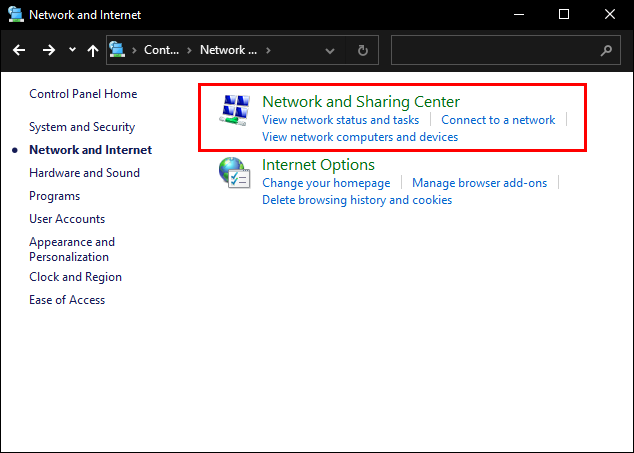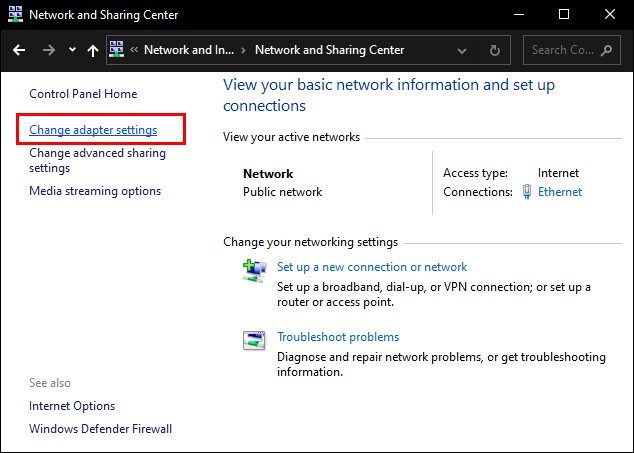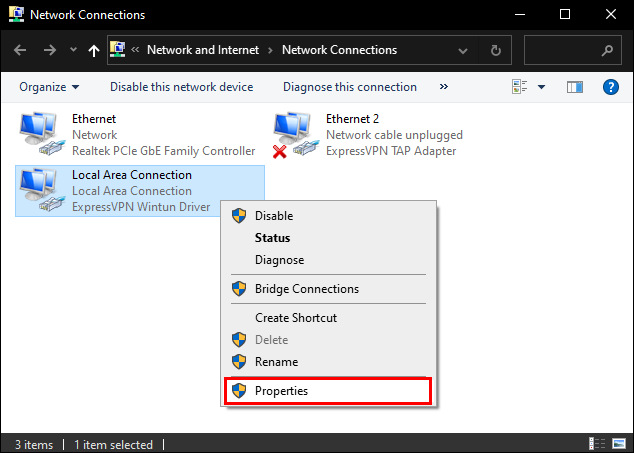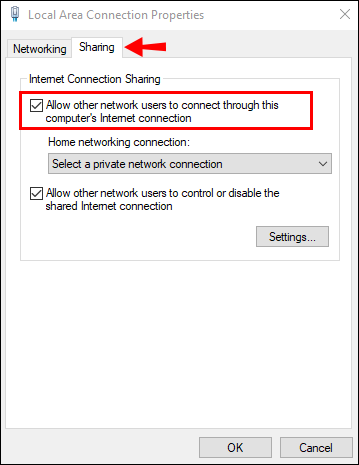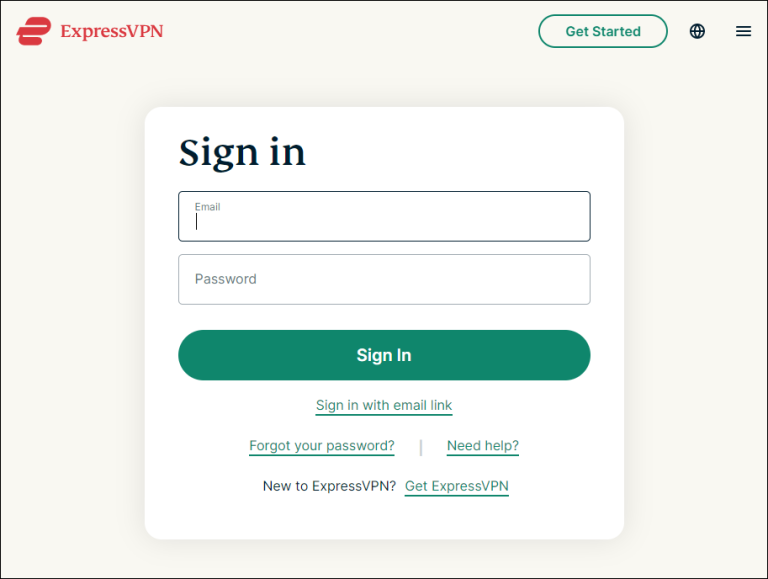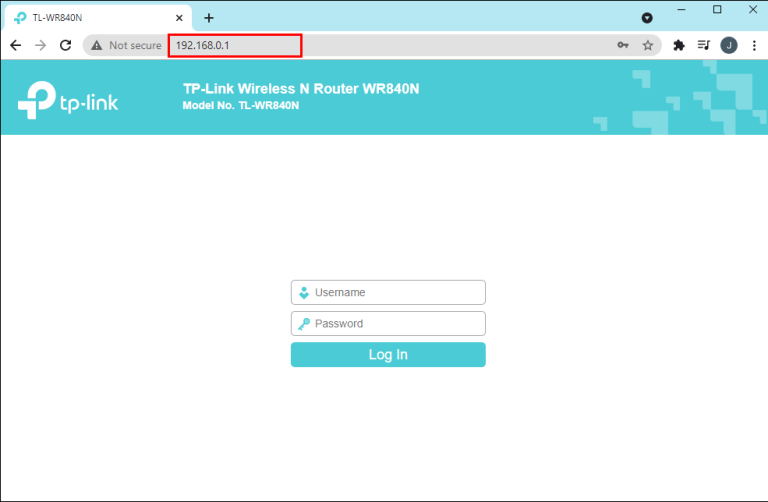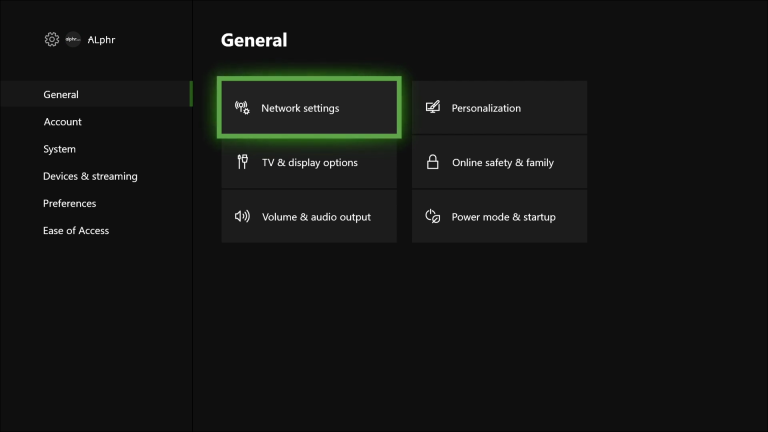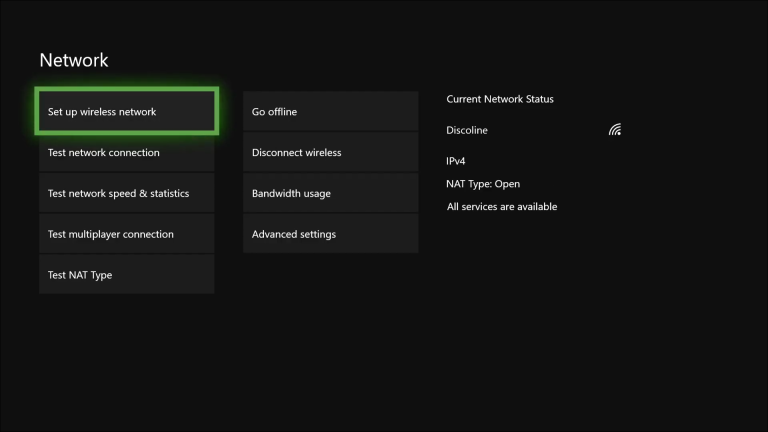Xbox One တွင် VPN ကို လိုအပ်သည့် အဓိကအကြောင်းရင်းမှာ ပထဝီဝင်ကန့်သတ်ချက်များကို ကျော်လွှားပြီး ဆင်ဆာဖြတ်တောက်မှုပြဿနာများကို ရှောင်ရှားရန်ဖြစ်သည်ကို သံသယဖြစ်စရာမရှိပါ။ အပြောင်းအလဲအားဖြင့် အိုင်ပီ သီးသန့်၊ သင့်ဒေတာကို ဖြစ်နိုင်ချေရှိသော ဟက်ကာများထံမှ ကာကွယ်နေစဉ် သင့်ဒေသအတွက် မရရှိနိုင်သော အကြောင်းအရာများကို သင်ဝင်ရောက်နိုင်သည်။

ကံမကောင်းစွာဖြင့်၊ ဂိမ်းစက်အများစုကဲ့သို့ Xbox One သည် မူရင်း VPN ပံ့ပိုးမှုဖြင့် မလာပါ။ အပေါင်းဘက်တွင်၊ သင်သည် ဖြေရှင်းချက်အချို့ဖြင့် ဤကန့်သတ်ချက်များကို ကျော်လွန်နိုင်သည်။ ဤဆောင်းပါးတွင်၊ သင်၏ Xbox One တွင် VPN ကို Wi-Fi ရောက်တာ သို့မဟုတ် သင့်ကွန်ပျူတာဖြင့် မည်သို့အသုံးပြုရမည်ကို ပြသပါမည်။
Windows PC ဖြင့် Xbox One တွင် VPN တစ်ခုကို မည်သို့အသုံးပြုရမည်နည်း။
ဒီလိုလုပ်ဖို့ နောက်တနည်းကတော့ သင့်ကွန်ပြူတာကို ကြားခံအဖြစ် အသုံးပြုဖို့ပါပဲ။ သို့သော် ၎င်းကို လုပ်ဆောင်ရန်အတွက် သင်သည် Ethernet cable တစ်ခု လိုအပ်မည်ဖြစ်သည်။ ထို့အပြင် သင်၏စာရင်းသွင်းမှုမှာ အသက်ဝင်နေသေးကြောင်း သေချာပါစေ။
အခြေအနေအားလုံးပြည့်မီပါက ဤနေရာတွင် အသုံးပြုနည်း VPN ကို Windows PC ဖြင့် Xbox One တွင်-
- ဆိုင်းအပ် VPN တွင်
- သင်၏ကွန်ပျူတာသို့ ExpressVPN ကိုဒေါင်းလုဒ်လုပ်ပါ။
- သင်၏ Xbox One သို့ Ethernet ကြိုးကို ချိတ်ဆက်ပါ။ အပေါက်သည် အများအားဖြင့် ကွန်ဆိုးလ်နောက်ဘက်တွင် တည်ရှိသည်။
- ကြိုး၏အခြားအဆုံးကို သင့်ကွန်ပျူတာနှင့် ချိတ်ဆက်ပါ။
- Control Panel သို့သွား၍ Network and Sharing Center tab ကိုဖွင့်ပါ။
- ဘယ်ဘက်ခြမ်းရှိ ရွေးချယ်စရာများစာရင်းမှ "Adapter ဆက်တင်များကို ပြောင်းလဲရန်" ကို ရွေးပါ။
- သင်၏ VPN လိပ်စာကိုရှာပြီး Properties သို့ဝင်ရောက်ရန် ညာကလစ်နှိပ်ပါ။
- မျှဝေခြင်းတက်ဘ်ကို နှိပ်ပြီး သင့်ကွန်ပြူတာမှတဆင့် ကွန်ရက်သို့ ချိတ်ဆက်ရန် အခြားအသုံးပြုသူများကို ဖွင့်ပါ။
သင့်ဒေသအတွက် မရရှိနိုင်ကြောင်း သင်သိသောဂိမ်းကို ဝင်ရောက်ကြည့်ရှုခြင်းဖြင့် သင်၏ Xbox One တွင် VPN ချိတ်ဆက်မှုကို စမ်းသပ်ပါ။ အရာအားလုံးက စည်းစနစ်တကျဖြစ်ရင် အဲဒါကို အထစ်အငေါ့မရှိဘဲ ပြေးနိုင်ရမယ်။ မဟုတ်ပါက၊ "ပလပ်ဖြုတ်ပါ၊ ထို့နောက် အီသာနက်ကြိုးဖြင့် ပြန်လည်ချိတ်ဆက်ပါ" နည်းလမ်းကို စမ်းကြည့်ပါ။
သင်၏ Mac နှင့် Xbox One တွင် VPN ကိုမည်သို့အသုံးပြုရမည်နည်း။
macOS စက်များအတွက် အလားတူဖြေရှင်းချက်လည်းရှိသောကြောင့် Apple အသုံးပြုသူများသည် စိတ်ပူစရာမလိုပါ။ အမှန်မှာ၊ သင်၏ Xbox One တွင် VPN ကိုအသုံးပြုရန် တူညီသောအစိတ်အပိုင်းများ (Ethernet ကြိုးနှင့် တက်ကြွစွာစာရင်းသွင်းမှုတစ်ခု) လိုအပ်မည်ဖြစ်သည်။ လုပ်ငန်းစဉ်သည် ရိုးရှင်းပြီး အောက်ပါအဆင့်များ လိုအပ်သည်-
- စာရင်းသွင်းပါ။ လုံခြုံသော VPN ကဲ့သို့ ExpressVPN
- သင်၏ Mac တွင် ExpressVPN ကို ထည့်သွင်းပါ။
- သင်၏ Xbox One ကို သင့်ကွန်ပျူတာနှင့် ချိတ်ဆက်ရန် Ethernet ကြိုးကို ချိတ်ပါ။
- သင့် Mac တွင် System Preferences ကိုဖွင့်ပါ။ Share ကိုနှိပ်ပြီး ဘယ်ဘက်ခြမ်းရှိ ရွေးချယ်စရာများစာရင်းမှ Internet Sharing ကိုရွေးချယ်ပါ။
- “သင့်ချိတ်ဆက်မှုကို မျှဝေပါ” ဟု ခေါင်းစဉ်တပ်ထားသော dropdown menu တစ်ခု ပေါ်လာပါမည်။ "Wi-Fi" ကိုရွေးချယ်ပါ။
- ကွန်ရက်ကို အသုံးပြုခွင့်ရှိသည့် စက်ပစ္စည်းများစာရင်းမှ အီသာနက်ကြိုးကို ရွေးပါ။
- စာရင်း၏ဘယ်ဘက်ခြမ်းရှိ အင်တာနက်မျှဝေခြင်းဘေးရှိ အကွက်ကို အမှတ်ခြစ်ပါ။ အကယ်၍ သင်၏ Xbox One သည် သင့် Mac သို့ အောင်မြင်စွာ ချိတ်ဆက်နိုင်ခဲ့ပါက၊ အစိမ်းရောင်အိုင်ကွန်ငယ်တစ်ခု ပေါ်လာမည်ဖြစ်သည်။
- နောက်ဆုံးတွင်၊ သင်ရွေးချယ်ထားသော VPN ဝန်ဆောင်မှုကိုဖွင့်ပြီး သင့်ကွန်ပျူတာသို့ ချိတ်ဆက်ပါ။
စက်ပစ္စည်းနှစ်ခုကို အောင်မြင်စွာချိတ်ဆက်ထားပါက၊ သင်သည် သင်၏ Xbox One တွင် VPN ကို အသုံးပြုနိုင်ပါသည်။
Xbox One တွင် VPN ကိုအသုံးပြုနည်း router မှတဆင့်
သင်၏ Xbox One နှင့် VPN ကိုအသုံးပြုခြင်းအတွက် တတိယရွေးချယ်မှုမှာ သင်၏ Wi-Fi router တွင် VPN ကို စနစ်ထည့်သွင်းပြီးနောက် အားထုတ်မှုအနည်းငယ်ဖြင့် သင့် console ပေါ်ရှိ ဝန်ဆောင်မှုကို အသုံးပြုရန်ဖြစ်သည်။ ည. လမ်းညွှန်ရန် အဆင့်မြင့် အကြံဉာဏ်အချို့ကို သင်ရှာဖွေနေပါက၊ သင်လုပ်ဆောင်ရမည့်အရာမှာ အောက်ပါအတိုင်းဖြစ်သည်။
- ဆိုင်းအပ် ExpressVPN VPN အကောင့်တစ်ခုရယူရန်။
- သင်ရွေးချယ်ထားသော VPN ဝန်ဆောင်မှုအကောင့်သို့ ဝင်ရောက်ပါ။
- ဆိုင်းအပ် ExpressVPN VPN အကောင့်တစ်ခုရယူရန်။
- သင်ရွေးချယ်ထားသော VPN ဝန်ဆောင်မှုအကောင့်သို့ ဝင်ရောက်ပါ။
- Router ၏ IP လိပ်စာကိုရှာပါ။
- Router သို့ဝင်ရောက်ရန် IP လိပ်စာကိုအသုံးပြုပါ။
- ကွန်ရက်ချိတ်ဆက်မှုကို ထိန်းချုပ်သည့် တက်ဘ်ကို သင်ရှာဖွေရန် လိုအပ်သည်။ စက်ပစ္စည်းပေါ် မူတည်၍ ကွဲပြားသော ခေါင်းစဉ်များအောက်တွင် စာရင်းပြုစုထားနိုင်သည် (ဥပမာ၊ "WAN စနစ်ထည့်သွင်းခြင်း"၊ "ကွန်ရက်")။
- သင်ရွေးချယ်ထားသော VPN ဝန်ဆောင်မှု၏အသေးစိတ်အချက်အလက်များကို ထည့်သွင်းပါ။
- သင်၏ Xbox One ကိုဖွင့်ပြီး လမ်းညွှန်ကိုကြည့်ပါ။
- ဆက်တင်များ ၊ ထို့နောက် အထွေထွေ ၊ ထို့နောက် ကွန်ရက် ဆက်တင်များ သို့ သွားပါ။
- "A" ကို နှိပ်ပြီး "ကြိုးမဲ့ ကွန်ရက် တည်ဆောက်မှု" ကို ရွေးပါ။
- သင်၏ VPN နှင့်ချိတ်ဆက်ထားသော router ကိုအသုံးပြုရန် ကွန်ဆိုးလ်ကို သတ်မှတ်ပါ။
VPN ဝန်ဆောင်မှုများသည် အများအားဖြင့် ၎င်းကိုပြုလုပ်ပုံနှင့်ပတ်သက်သည့် အဆင့်ဆင့်ညွှန်ကြားချက်များကို ပေးဆောင်ထားသောကြောင့် နောက်ထပ်အချက်အလက်များအတွက် သင်ရွေးချယ်ထားသောဝန်ဆောင်မှုပေးသူ၏ဝဘ်ဆိုဒ်ကို စစ်ဆေးကြည့်ပါ။
ထပ်လောင်းမေးခွန်းများနှင့် အဖြေများ
VPN ကိုအသုံးပြုနေစဉ် ကျွန်ုပ်၏အင်တာနက်ဂိမ်းကစားခြင်း သို့မဟုတ် ping မြန်နှုန်းကို ထိခိုက်နိုင်ပါသလား။
ပေါ့ပေါ့ပါးပါးဖြစ်စေ ပရော်ဖက်ရှင်နယ်ဖြစ်စေ ဂိမ်းကစားသည့်အခါတွင် သင်၏ ping နှုန်းကို နိမ့်နေစေခြင်းသည် အလွန်အရေးကြီးပါသည်။ သင်၏ Xbox One တွင် VPN ကိုအသုံးပြုခြင်းဖြင့်၊ ၎င်းသည် သင့်အမြန်နှုန်းကို ထိခိုက်စေမည့် အခွင့်အလမ်းအနည်းငယ်ရှိပါသည်။ VPN တစ်ခုသည် ပုံမှန် ISP ပက်ကေ့ချ်ထက် ဒေတာပိုမိုလမ်းကြောင်းပေးလေ့ရှိပြီး ping ပိုနည်းသည်။ အထူးသဖြင့် အွန်လိုင်းဂိမ်းကစားသည့်အခါတွင် ဤအရာသည် အထူးသဖြင့်ဖြစ်သည်။
သို့သော်၊ အချို့သောအခြေအနေများတွင် VPN သည်သင့်အားကူညီနိုင်သည်။ သင့်ဒေသတွင် အင်တာနက်ပြတ်တောက်နေသည်ဆိုပါစို့။ သင်သည် အခြားဆာဗာတစ်ခုသို့ ပြောင်းရန်နှင့် ပြဿနာကိုရှောင်ရှားရန် VPN တစ်ခုကို အသုံးပြုနိုင်သည်။ ထို့အပြင်၊ သင်သည် ကျောင်းကဲ့သို့သော အင်တာနက်သို့ ကန့်သတ်ဝင်ရောက်ခွင့်ရှိသော နေရာတစ်ခုတွင် ရှိနေပါက၊ VPN သည် သင်၏ချိတ်ဆက်မှုကို စာဝှက်နိုင်ပြီး ကွန်ရက်စီမံခန့်ခွဲသူများမှ သတ်မှတ်ထားသည့် မည်သည့်ပိတ်ဆို့မှုများကို ကျော်လွှားနိုင်မည်နည်း။ ဤနည်းအားဖြင့်၊ သင်သည် ကျောင်းရှိ ပိတ်ဆို့ထားသော ဝဘ်ဆိုဒ်များကို သင့်တင့်သော ping ဖြင့် ဝင်ရောက်ကြည့်ရှုနိုင်မည်ဖြစ်သည်။
အဘယ်ကြောင့် Xbox သည် VPN အက်ပ်များကို ခွင့်မပြုသနည်း။
Xbox One အပါအဝင် ဂိမ်းစက်အများစုတွင် မူရင်း VPN ပံ့ပိုးမှု မရှိပါ။ အဓိကအကြောင်းအရင်းမှာ VPN ဝန်ဆောင်မှုများသည် သင်အသုံးပြုနိုင်သည့် bandwidth ပမာဏအပေါ် ကန့်သတ်ချက်ထက် ကျော်လွန်နေခြင်းကြောင့်ဖြစ်သည်။ Bandwidth နည်းပါးခြင်းသည် နှေးကွေးခြင်းပြဿနာများနှင့် ping မြင့်မားခြင်းတို့ကို ဖြစ်ပေါ်စေနိုင်ပြီး၊ ဂိမ်းကစားသူအများစုကို အလုပ်ဖြစ်စေသည်။
VPN များအားလုံး router အဆင့်တွင် အလုပ်လုပ်နိုင်ပါသလား။
Router အားလုံးသည် VPN ဝန်ဆောင်မှုများနှင့် သဟဇာတမဖြစ်ပါ။ တစ်ခုမဝယ်မီ၊ ထုတ်ကုန်စာရင်းတွင်ဖော်ပြထားသောအင်္ဂါရပ်များကိုစစ်ဆေးပါ။ မဟုတ်ရင် နောက်ပိုင်းမှာ လမ်းဘေးမှာ အစားထိုးရပါလိမ့်မယ်။
ကံကောင်းထောက်မစွာ၊ အချို့သော ခေတ်မီ router များသည် built-in VPN ပံ့ပိုးမှုဖြင့် လာပါသည်။ အကောင်းဆုံး အပိုင်းကတော့ သူတို့ကို ရှာဖို့ ခက်ခက်ခဲခဲ ရှာဖွေနေစရာ မလိုပါဘူး။ ၎င်းတွင်ကဲ့သို့သောစက်မှုလုပ်ငန်းတွင်ထိပ်တန်း VPN ပံ့ပိုးပေးသူများအများစုပါဝင်သည်။ ExpressVPN ၎င်းတို့၏ဝဘ်ဆိုက်ရှိ အကြံပြုထားသော VPN routers ရွေးချယ်မှု။
Xbox One နှင့် လုပ်ဆောင်နိုင်သော အခမဲ့ VPN များ ရှိပါသလား။
ဒါပေမယ့် ငါတို့က သူတို့ကို အကြံပေးတာ ရှိတယ်။ အခမဲ့ဝန်ဆောင်မှုပေးသူ၏ မြန်နှုန်းနှင့် ကိုယ်ရေးကိုယ်တာသည် လုံခြုံသည် သို့မဟုတ် မလုံခြုံပါ။ အခကြေးငွေပေးဆောင်ရတာ ExpressVPN အကောင်းဆုံးအရင်းအမြစ်ဖြစ်ပါတယ်။
အောင်ပွဲသို့သွားရာလမ်းကို အားပေးပါ။
Xbox One သည် VPN ဝန်ဆောင်မှုများအတွက် မူရင်းပံ့ပိုးမှု မပေးထားသော်လည်း ၎င်းကို ကျော်ဖြတ်ရန် နည်းလမ်းများစွာရှိသည်။ သင့်တွင် သင့်လျော်သော ဟာ့ဒ်ဝဲရှိပါက ကွန်ဆိုးလ်အား VPN သို့ ချိတ်ဆက်ရန် သင့် router ကို အသုံးပြုနိုင်သည်။ VPN ဆော့ဖ်ဝဲလ်ကို အသုံးပြု၍ သင်၏ Xbox One ကို PC နှင့်ချိတ်ဆက်ရန် Ethernet ကြိုးကို အသုံးပြုရန် ရွေးချယ်ခွင့်လည်းရှိသည်။ နောက်ပိုင်းတွင် Mac နှင့် Windows ကွန်ပြူတာ နှစ်မျိုးလုံးနှင့် အလုပ်လုပ်နိုင်ပြီး အလွန်အဆင်ပြေသည်။
ဂိမ်းဆော့သည့်အခါ၊ VPN သည် အစွန်းနှစ်ဖက်ရှိဓားဖြစ်သည်။ ဟုတ်ပါတယ်၊ ၎င်းသည် သင့်အား အခြားကန့်သတ်ထားသော အကြောင်းအရာများသို့ ဝင်ရောက်ခွင့်ကို ပေးနိုင်ပါသည်။ သို့သော် တစ်ဖက်တွင်၊ ၎င်းသည် သင်၏ ping နှင့် အကြီးအကျယ် အနှောင့်အယှက် ပေးနိုင်သည်။ မှန်ကန်သော ဝန်ဆောင်မှုပေးသူကို ရွေးချယ်ခြင်းသည် ဆုံးဖြတ်သည့်အချက်ဖြစ်နိုင်သည်။ အစွမ်းထက်သော အခမဲ့ VPN သည် သင့်အတွက် အလုပ်ဖြစ်နိုင်သည်။ သို့သော်၊ ဘေးအကင်းဆုံးရွေးချယ်မှုမှာ ယုံကြည်စိတ်ချရသောဝန်ဆောင်မှုတစ်ခုအတွက် စာရင်းသွင်းရန်ဖြစ်သည်။ ExpressVPN .
သင်အသုံးပြုပါသလား VPN ကို မကြာခဏ ကစားပါ ? သင်နှစ်သက်သော ဝန်ဆောင်မှုပေးသူမှာ မည်သူနည်း။ အောက်တွင်မှတ်ချက်ပေးပြီး Xbox One တွင် VPN အသုံးပြုရန် အခြားနည်းလမ်းရှိမရှိကို ကျွန်ုပ်တို့အား အသိပေးပါ။